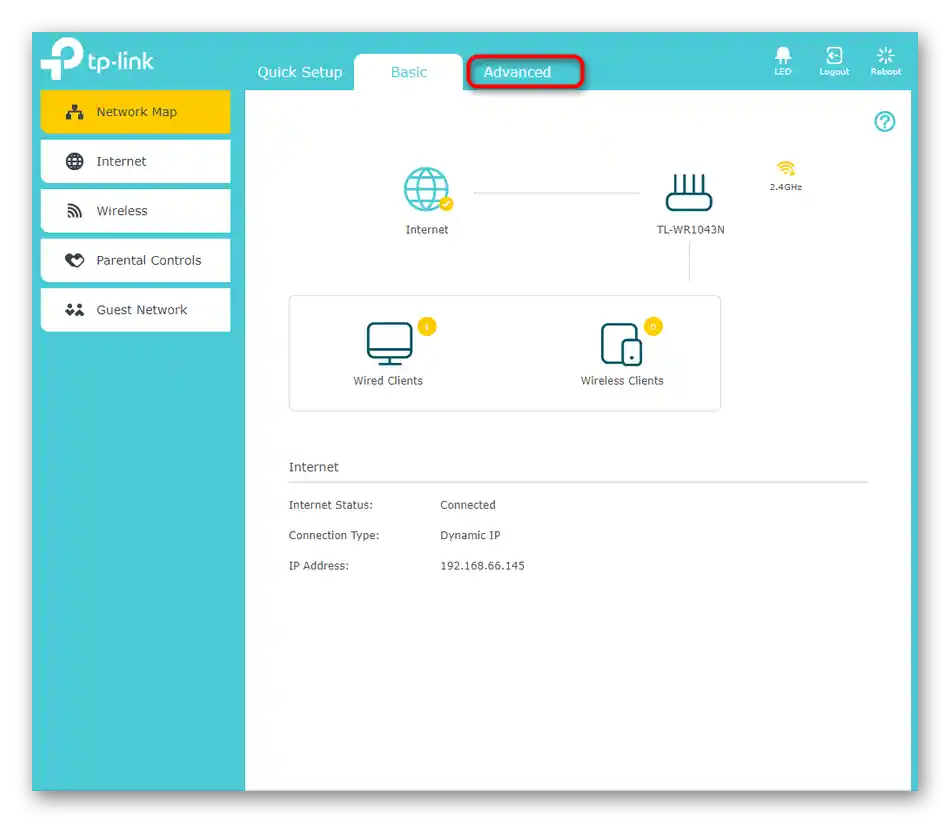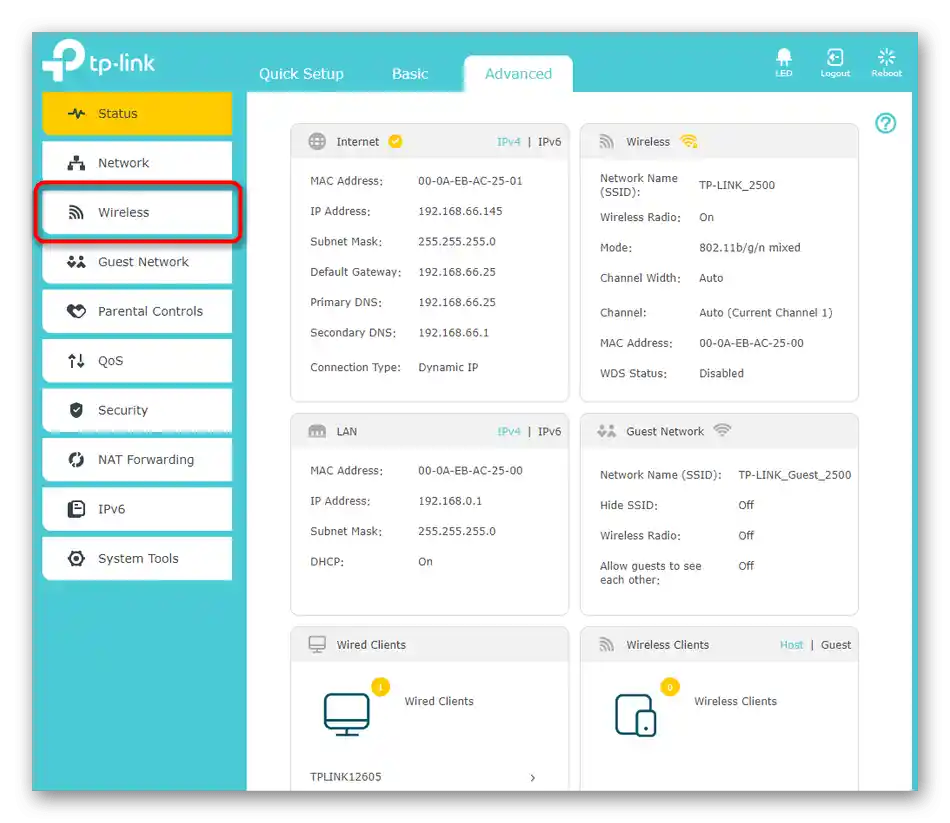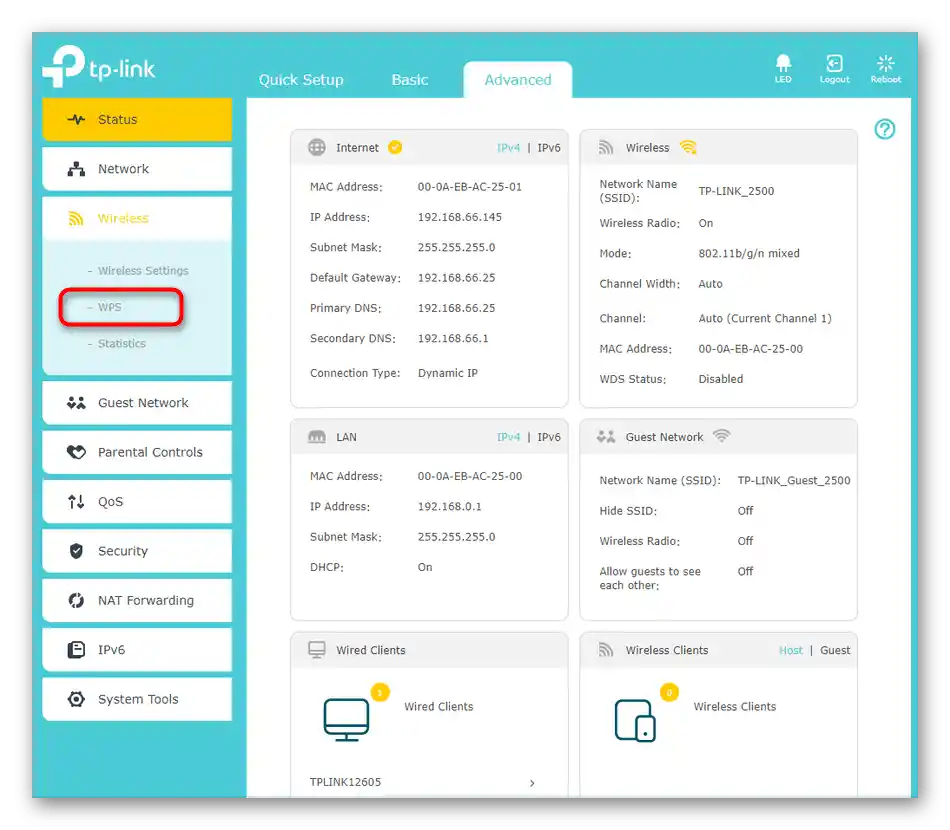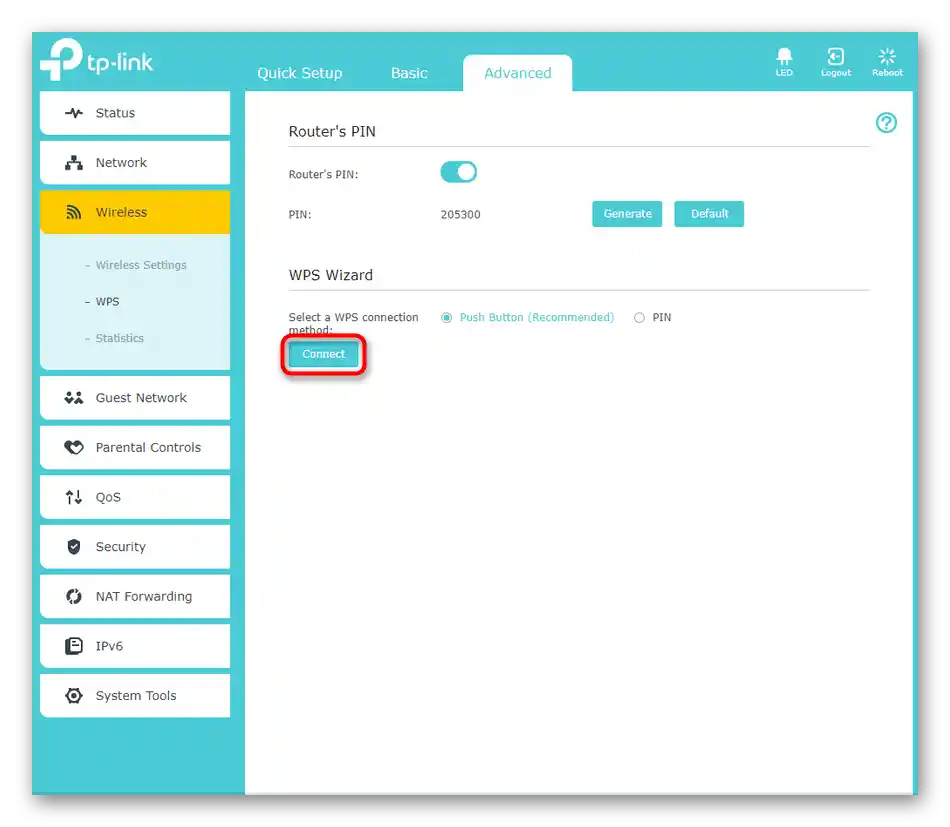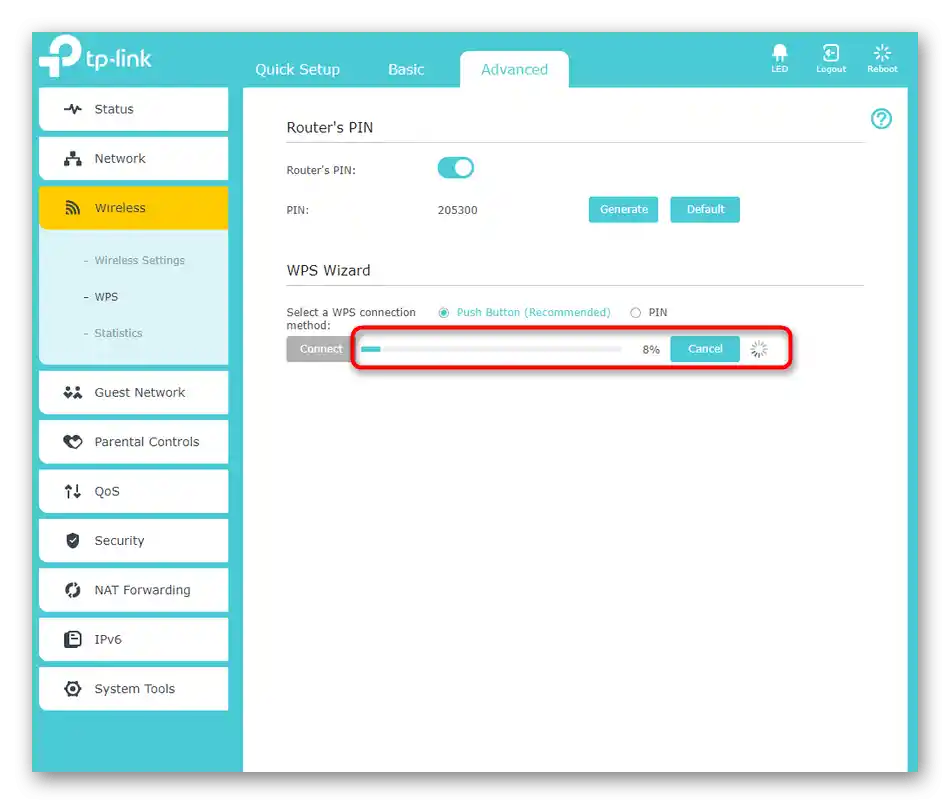Zawartość:
Na początku warto zauważyć, że przed organizacją połączenia należy upewnić się, że router jest poprawnie skonfigurowany, a także znać klucz bezpieczeństwa sieci bezprzewodowej lub przygotować się do korzystania z technologii WPS. Jeśli dopiero co nabyłeś sprzęt sieciowy i nawet nie podłączyłeś go do kabla od dostawcy, teraz jest najlepszy moment, aby to zrobić, a w razie potrzeby skorzystaj z osobnych artykułów na naszej stronie, używając pola wyszukiwania na górze strony.
Metoda 1: Sekcja "Wi-Fi" w menu smartfona
Najprostsza i znana wielu osobom opcja — korzystanie ze specjalnego menu w systemie operacyjnym smartfona do połączenia z bezprzewodową siecią routera. Wymaga to jedynie wykonania kilku prostych kroków.
- Rozwiń panel powiadomień, aby zobaczyć ikonę "Wi-Fi", i naciśnij ją, aby przejść do odpowiedniego menu.
- Tam zapoznaj się z listą dostępnych sieci i dotknij tej, do której chcesz się połączyć.
- Pozostaje tylko wprowadzić hasło i potwierdzić połączenie. Jeśli to konieczne, zaznacz pole "Pokaż hasło", aby upewnić się, że nie ma w nim błędów.
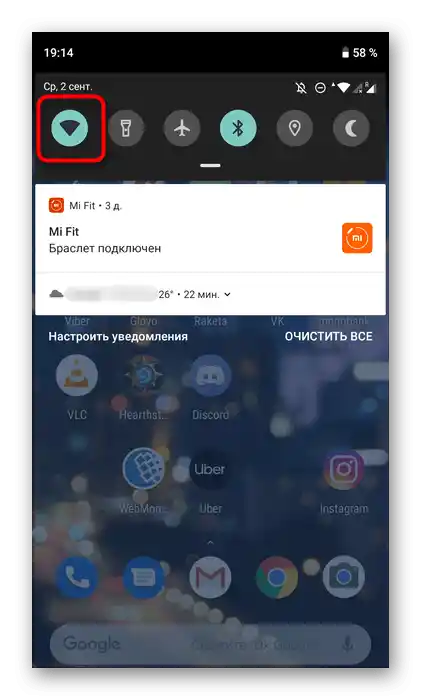
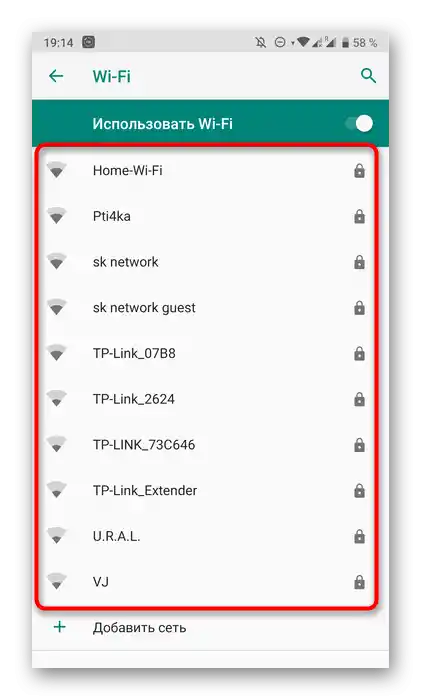
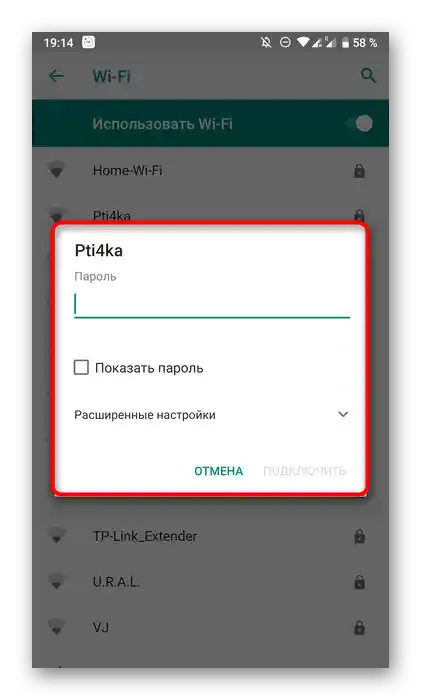
Tuż po naciśnięciu przycisku połączenia rozpocznie się proces autoryzacji, a po kilku sekundach będzie można przejść do korzystania z internetu, jeśli hasło zostało wprowadzone poprawnie, a także jest dostęp do sieci od dostawcy.
Metoda 2: Przycisk WPS
Technologia o nazwie WPS jest obecnie wbudowana we wszystkie aktualne modele routerów i domyślnie włączona. Jej celem jest zorganizowanie szybkiego połączenia z siecią bezprzewodową bez użycia hasła, ale w tym celu należy nacisnąć specjalny przycisk na routerze.Jeśli jeszcze nie znasz tego narzędzia i chcesz dowiedzieć się wszystkiego o jego konfiguracji, zapoznaj się z osobną instrukcją na naszej stronie pod linkiem poniżej.
Czytaj także: Czym jest i do czego potrzebny jest WPS w routerze
W przypadku, gdy smartfon obsługuje takie połączenie, poniżej nazwy sieci powinna być informacja "Dostępne WPS". Oznacza to, że możesz wybrać sieć i przejść do dalszego działania.
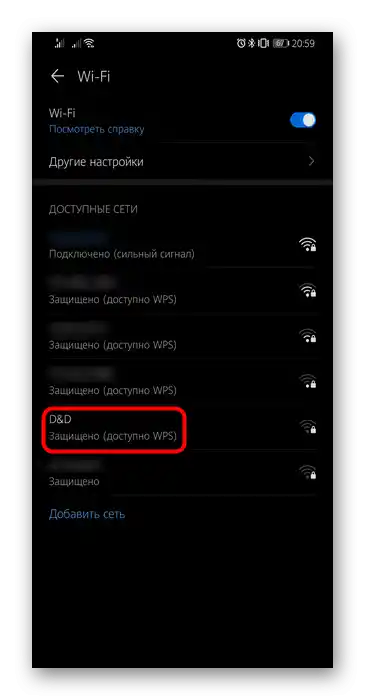
Polega to na naciśnięciu przycisku na routerze, ale pamiętaj, że nie należy go przytrzymywać, ponieważ często jest on również skonfigurowany do resetowania konfiguracji, co uruchamia się przez długie przytrzymanie przycisku. Naciśnij raz i upewnij się, że smartfon połączył się z siecią.

W niektórych wersjach mobilnych systemów operacyjnych technologia WPS działa inaczej, dlatego opisany powyżej sposób może nie zadziałać. W takim przypadku należy otworzyć ustawienia Wi-Fi, wybrać sekcję "Przycisk WPS", a następnie nacisnąć go na routerze i poczekać na pomyślne połączenie.
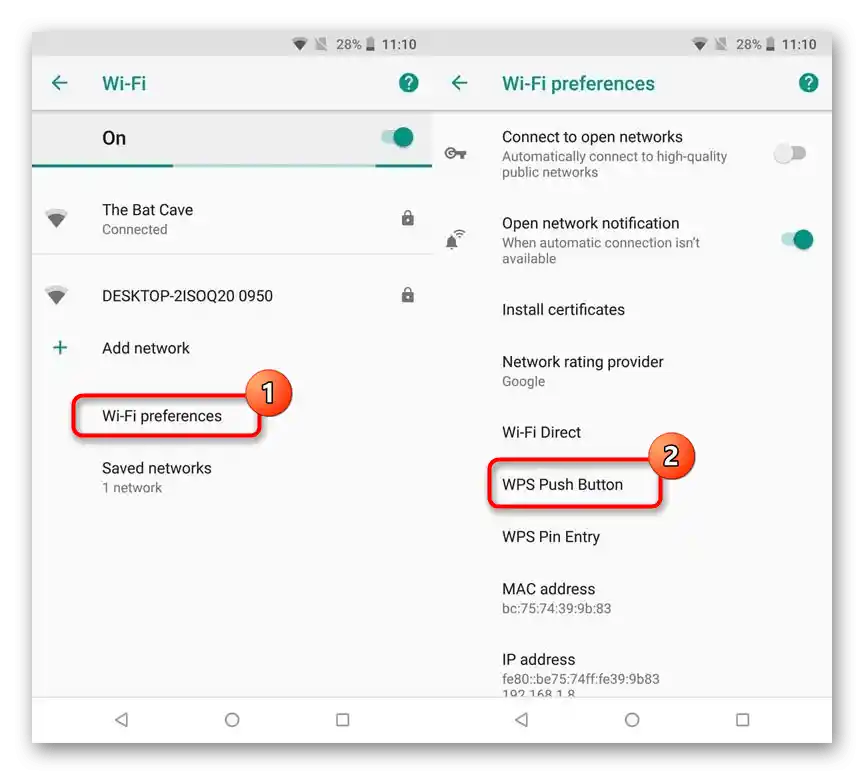
Sposób 3: Interfejs webowy routera
Ostatnia opcja, o której mowa, również dotyczy technologii WPS, ale będzie przydatna w sytuacjach, gdy aktywacja jej przez naciśnięcie przycisku nie jest możliwa lub po prostu niewygodna. To samo działanie można wykonać przez interfejs webowy urządzenia sieciowego, gdzie najpierw należy się zalogować.
Szczegóły: Logowanie do interfejsu webowego routerów
Po pomyślnym zalogowaniu wystarczy postępować zgodnie z instrukcją poniżej, która została omówiona na przykładzie najnowszej wersji oprogramowania TP-Link.
- Przejdź do sekcji "Zaawansowane" lub od razu wybierz menu odpowiedzialne za ustawienia sieci bezprzewodowej.
- Otwórz kategorię "Bezprzewodowe".
- W tym menu interesuje cię osobny punkt "WPS".
- Naciśnij przycisk "Połącz" lub "Podłącz urządzenie".
- Będziesz miał kilka minut na to, aby wybrać sieć w menu smartfona lub aktywować WPS, jak pokazano powyżej.